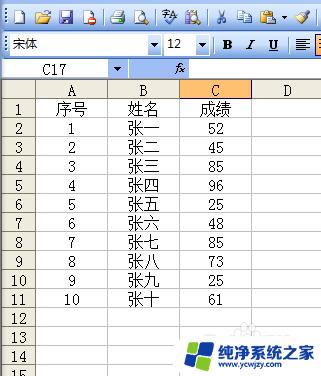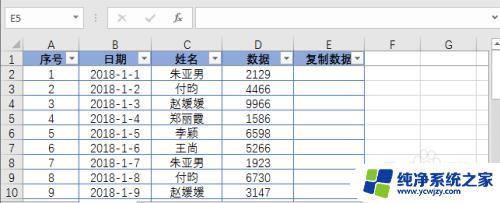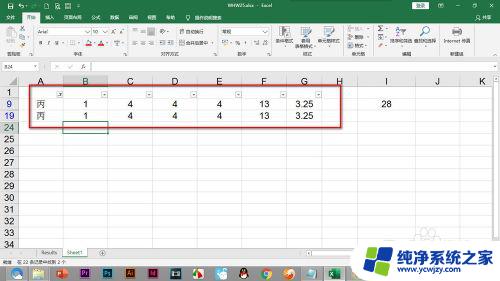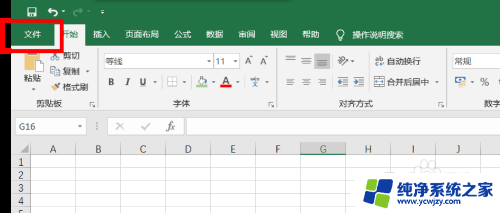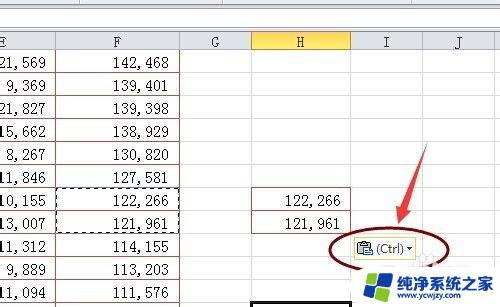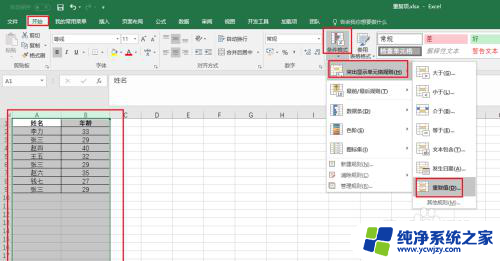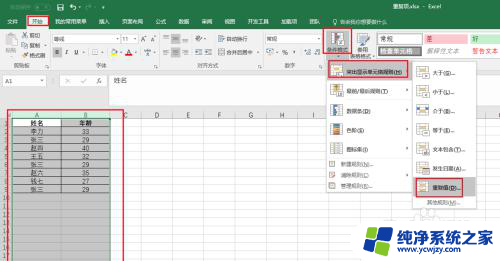excel中筛选后粘贴跳过隐藏行 如何忽略隐藏行并粘贴筛选后的表格
更新时间:2024-02-01 10:41:42作者:xiaoliu
在日常工作中,我们经常会使用Excel来处理数据和制作表格,有时候我们会遇到一个问题:当我们在Excel中筛选数据后,粘贴到其他地方时,隐藏行也会一同被复制过去,这可能会给我们的工作带来一些不便。有没有办法可以忽略隐藏行并只粘贴筛选后的表格呢?接下来我们将探讨一些解决这个问题的方法。
方法如下:
1.筛选数据
excel表格中,根据需要筛选数据并选择数据范围。
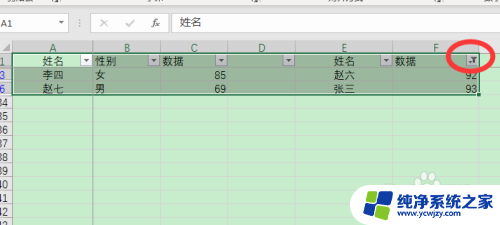
2.打开定位条件窗口
点击“查找和选择——定位条件”。
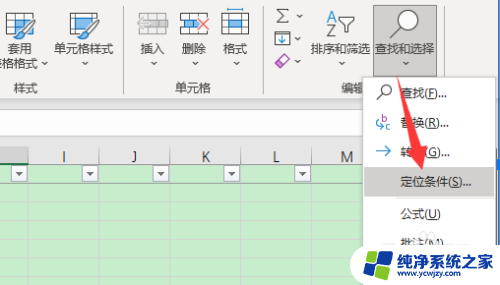
3.定位可见单元格
选择“可见单元格”,点击确定。
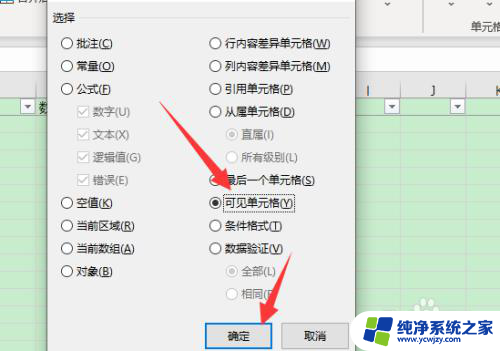
4.进行复制
按ctrl+C进行复制。
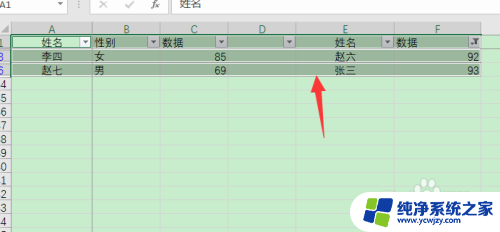
5.粘贴数据
按ctrl+v粘贴数据,就只会粘贴出筛选后的可见数据。
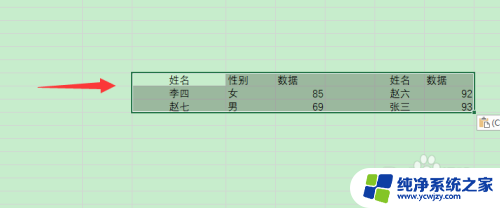
以上是在Excel中筛选后粘贴跳过隐藏行的全部内容,如果有不清楚的地方,用户可以根据我的方法进行操作,希望能够帮助到大家。